windows10怎么查显卡 win10怎么查看电脑显卡配置
更新时间:2023-09-16 08:49:31作者:jiang
windows10怎么查显卡,当我们使用Windows 10操作系统时,了解电脑的硬件配置对于日常使用和应用程序的运行至关重要,而其中一个重要的硬件部件就是显卡。显卡在计算机中起着至关重要的作用,它负责处理图形和图像的显示,直接影响到我们在电脑上观看视频、玩游戏、编辑图片等方面的体验。了解如何查看电脑的显卡配置成为了我们必须掌握的技能之一。在Windows 10操作系统中,我们可以通过一些简单的步骤来查看电脑的显卡配置。接下来让我们一起来了解一下吧。
方法如下:
1.右键点击桌面“此电脑”——“属性”,进入“系统属性”页面。
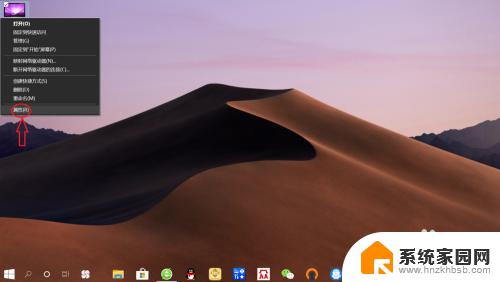
2.在“系统属性”页面,点击“设备管理器”,进入“设备管理器”。
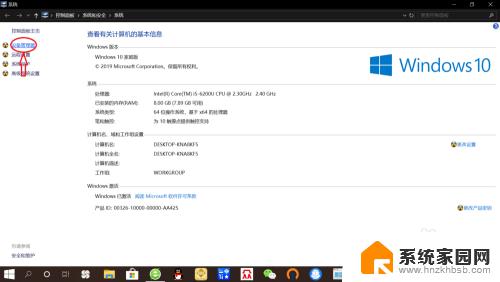
3.在“设备管理器”页面,双击“显示适配器”。即可查看“显卡名称”,此方法仅仅能查看显卡名称,其他配置无法查看。
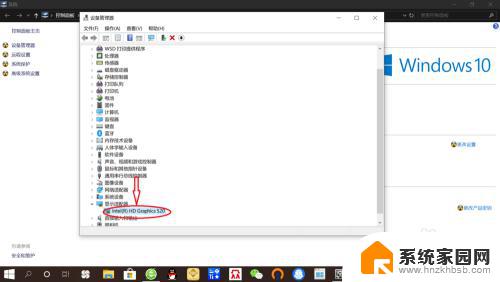
这就是查找Windows 10显卡的完整步骤,遇到类似情况的朋友们可以查看小编提供的方法来解决,希望对大家有所帮助。
windows10怎么查显卡 win10怎么查看电脑显卡配置相关教程
- win10电脑怎么查看显卡配置 win10显卡配置查看指南
- 电脑怎样查看显卡配置 win10怎么查看显卡型号
- 在哪里查看电脑显卡配置 win10怎么查看显卡型号
- 笔记本在哪看显卡配置 win10怎么查看电脑显卡配置
- windows10如何看显卡配置 如何在win10上查看显卡配置
- win 10怎么查看显卡 win10如何查看显卡配置信息
- 如何看自己电脑显卡配置 win10怎么查看显卡性能
- win10从哪看显卡配置 怎么检查win10的显卡配置
- win10系统怎么看显卡配置 win10怎么查看显卡型号
- win电脑显卡查看 Win10怎么查看电脑显卡型号
- 电脑网络连上但是不能上网 Win10连接网络显示无法连接但能上网的解决方法
- win10无线网密码怎么看 Win10系统如何查看已连接WiFi密码
- win10开始屏幕图标点击没反应 电脑桌面图标点击无反应
- 蓝牙耳机如何配对电脑 win10笔记本电脑蓝牙耳机配对方法
- win10如何打开windows update 怎样设置win10自动更新功能
- 需要系统管理员权限才能删除 Win10删除文件需要管理员权限怎么办
win10系统教程推荐
- 1 win10和win7怎样共享文件夹 Win10局域网共享问题彻底解决方法
- 2 win10设置桌面图标显示 win10桌面图标显示不全
- 3 电脑怎么看fps值 Win10怎么打开游戏fps显示
- 4 笔记本电脑声音驱动 Win10声卡驱动丢失怎么办
- 5 windows查看激活时间 win10系统激活时间怎么看
- 6 点键盘出现各种窗口 如何解决Win10按键盘弹出意外窗口问题
- 7 电脑屏保在哪里调整 Win10屏保设置教程
- 8 电脑连接外部显示器设置 win10笔记本连接外置显示器方法
- 9 win10右键开始菜单没反应 win10开始按钮右键点击没有反应怎么修复
- 10 win10添加中文简体美式键盘 Win10中文输入法添加美式键盘步骤